快速安全地在 VLC 中旋轉視頻的最佳指南
 更新於 歐麗莎 / 20年2023月16日30:XNUMX
更新於 歐麗莎 / 20年2023月16日30:XNUMX在 TikTok 等社交媒體平台上上傳視頻時,您的視頻必須是垂直的。 為獲得最佳效果,它的尺寸必須為 1080x1920。 如果您的視頻是水平的怎麼辦? 您可以使用 VLC 解決該問題。 VLC 旋轉視頻並在過程中立即保存它們。 在這種情況下,該過程不會佔用您太多時間。
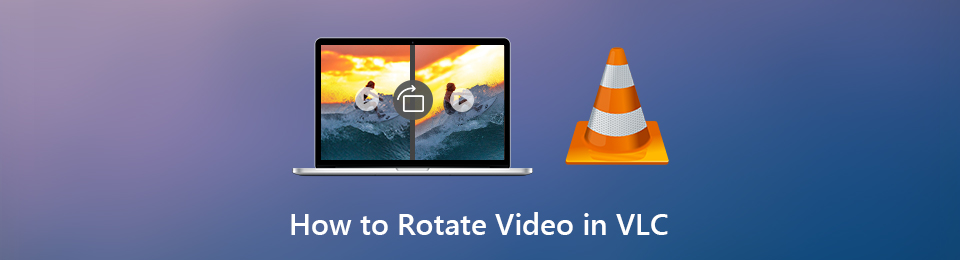
此外,您可以使用其領先的替代品來旋轉視頻。 FoneLab Video Converter Ultimate 可以超出您的期望。 它具有非常適合更改視頻尺寸的功能。 不要錯過使用這些出色工具的機會。 繼續閱讀本文後,您會發現它們。
第 1 部分。 如何在 VLC 中旋轉視頻
VLC 播放許多不同類型的視頻文件格式。 示例包括 MP4、MPEG、ASF、WMA 等等。 但是,一旦您播放 UNDF 文件,您將收到一條錯誤消息,提示 VLC 不支持 UNDF 格式。 視頻文件已損壞,VLC 不支持。 除此之外,您還可以使用該工具旋轉視頻。 它是 Windows 支持的唯一可以播放旋轉視頻的媒體播放器。 但是,有時加載速度很慢。 您需要等待幾秒鐘才能繼續該過程。 如果您仍想使用 VLC Player 旋轉視頻,請繼續執行以下步驟。
步驟 1在桌面上,找到要旋轉的視頻。 之後,找到它後,右鍵單擊該視頻。 右側將有一個彈出窗口。 在所有選項中,選擇 打開方式 按鈕。 稍後,使用計算機鼠標勾選它並選擇 VLC Media Player. 在這種情況下,計算機將立即使用媒體播放器啟動視頻。
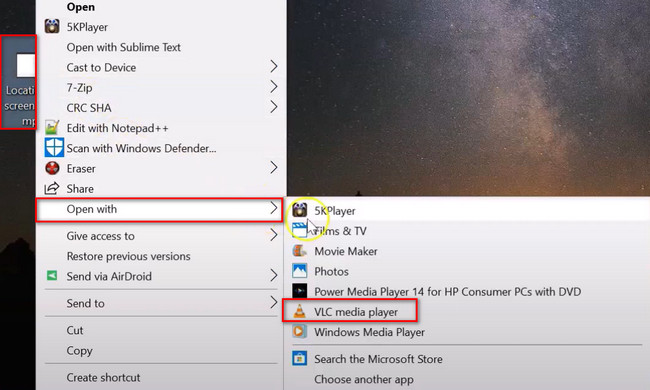
步驟 2暫停視頻,因為該工具會自動播放。 在這種情況下,您可以專注於編輯。 您會在主界面的頂部看到許多可用的部分。 在所有工具中選擇工具按鈕。 之後,單擊 效果和濾鏡 下拉窗口中的按鈕。 您也可以按 按Ctrl + E 按鈕以更快地訪問它。
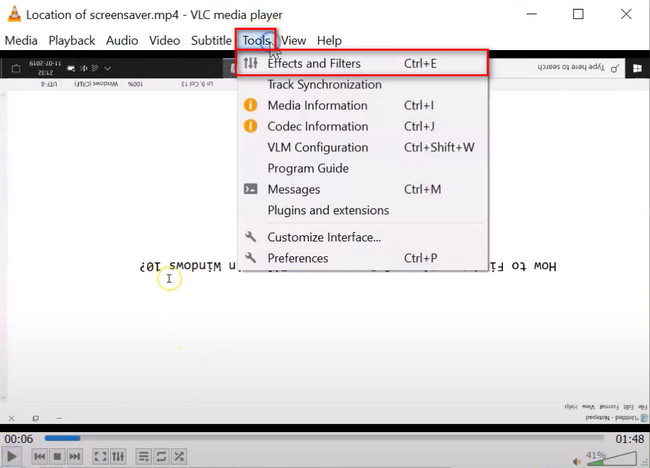
步驟 3將有另一個彈出窗口 調整與效果. 在工具的頂部,您將看到效果選項。 由於您將旋轉視頻,因此選擇 視頻效果 按鈕。 之後,單擊 幾何 所有選項中間的按鈕。
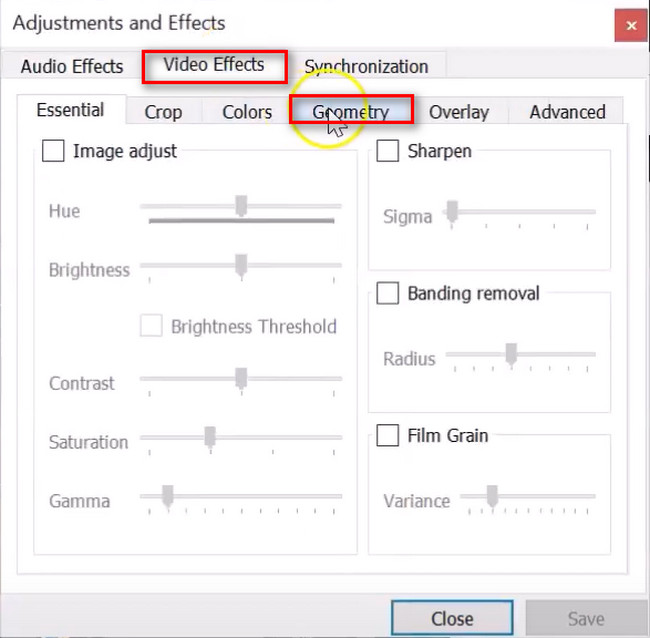
步驟 4檢查的框 改造 按鈕在它的左側。 在這種情況下,該工具將允許您訪問或使用 輪流 選項。 您可以水平、垂直、90 度等方向旋轉視頻。 稍後,單擊 節省 工具右下角的按鈕,將所有更改應用到視頻。
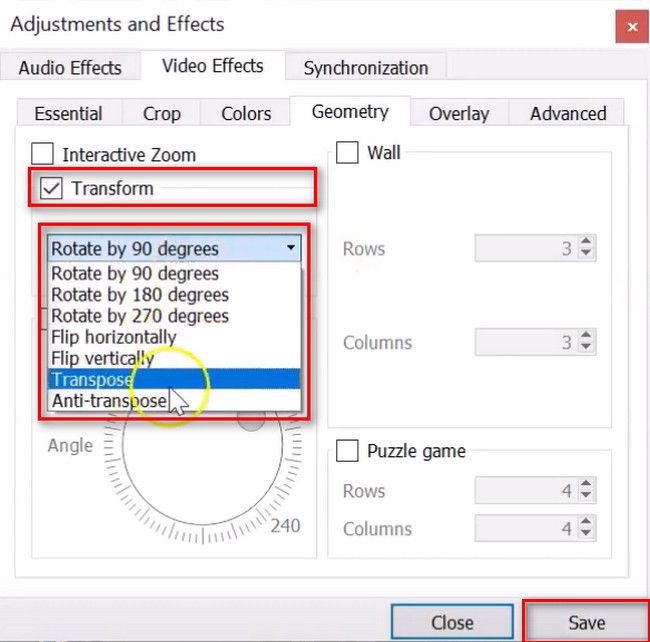
VLC Media Player 旋轉視頻的速度較慢,因為它有時會滯後。 幸運的是,如果您不想要這種體驗,可以使用下面的替代方案。 FoneLab Video Converter Ultimate 將使您的體驗更加流暢。 向下滾動。
第 2 部分。 如何使用 FoneLab Video Converter Ultimate 旋轉視頻
使用 VLC 旋轉視頻後,為什麼不試試它的絕佳選擇呢? 與 VLC 不同, FoneLab 視頻轉換器終極版 支持 Mac 和 Windows 的幾乎所有文件格式。 它支持 3GP、MJPEG、AVI、QuickTime 文件、MKV 等。 除此之外,您在使用該工具時永遠不會遇到延遲。 在這種情況下,它將使您的體驗更加輕鬆快捷。
Video Converter Ultimate是最好的視頻和音頻轉換軟件,可以快速,高輸出圖像/聲音質量將MPG / MPEG轉換為MP4。
- 轉換任何視頻/音頻,例如MPG,MP4,MOV,AVI,FLV,MP3等。
- 支持1080p / 720p HD和4K UHD視頻轉換。
- 強大的編輯功能,如修剪,裁切,旋轉,效果,增強,3D等。
此外,該軟件具有工具箱功能,可讓您快速訪問其工具。 此工具不僅用於編輯或旋轉視頻。 您還可以使用它來轉換視頻、拼貼畫等等! 繼續學習如何更改視頻的尺寸。
步驟 1在您的計算機上下載 FoneLab Video Converter Ultimate。 點擊 免費下載 按鈕執行該操作。 之後,您需要在您的計算機上安裝該工具的下載文件。 稍後,安裝 > 啟動 > 立即運行它,使旋轉視頻的過程更加輕鬆快捷。
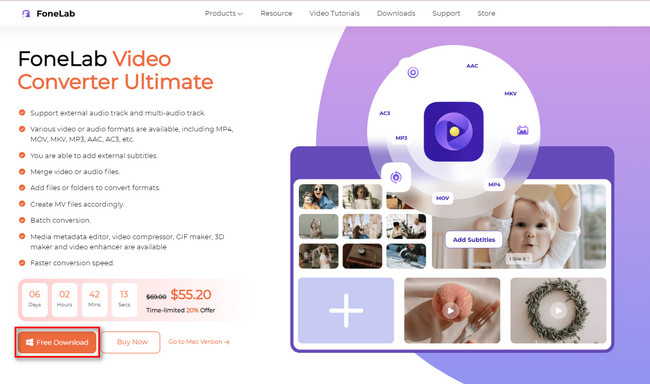
步驟 2在該工具內部,您將看到其出色而豐富多彩的界面。 在它的頂部,您將看到可用於文件的功能。 在所有部分中,選擇 MV 按鈕為您的視頻。 找到 加號 工具底部的按鈕。 之後,上傳您要旋轉的視頻。
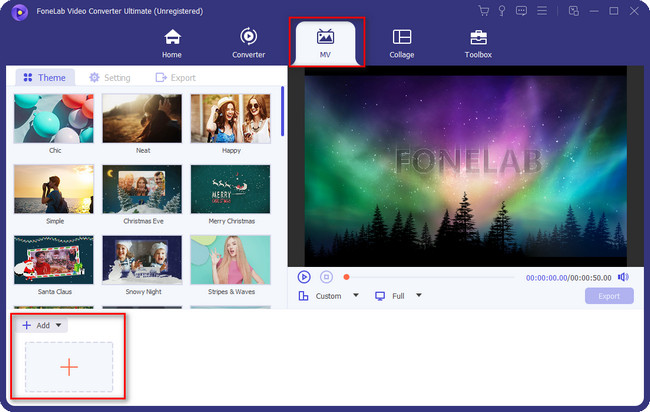
步驟 3在軟件的左側,您將看到 編輯 按鈕下 主題 部分。 在這種情況下,您將看到對您的視頻有效的編輯功能和工具。
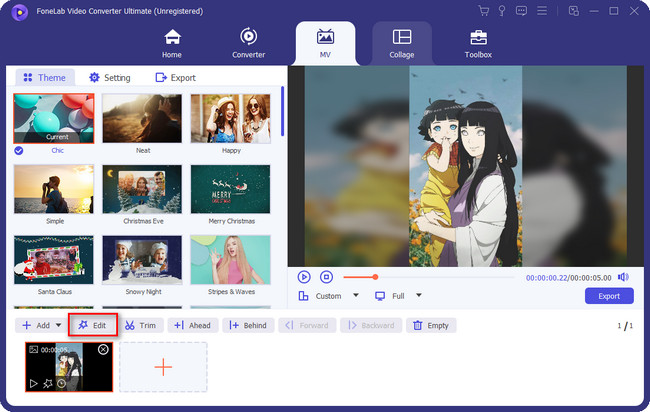
步驟 4您要編輯的視頻將出現在軟件的左側。 另一方面,您會在其右側看到預覽。 在這種情況下,每次對視頻進行操作時,您都會看到視頻的進度。 找到 迴轉 部分。 之後,選擇您喜歡的視頻尺寸。 點擊 全部應用 按鈕,如果你正在旋轉多個視頻。 稍後,單擊 OK 按鈕應用所有更改。
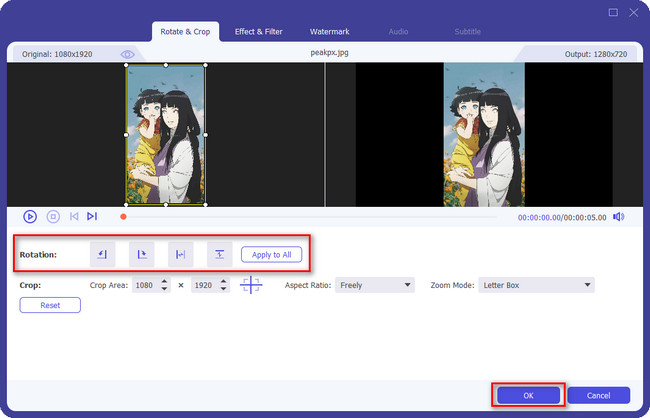
步驟 5旋轉視頻後,您可以應用工具左側的主題。 在這種情況下,您可以為其添加效果。 編輯好視頻後,點擊 出口 按鈕將視頻保存在計算機上。
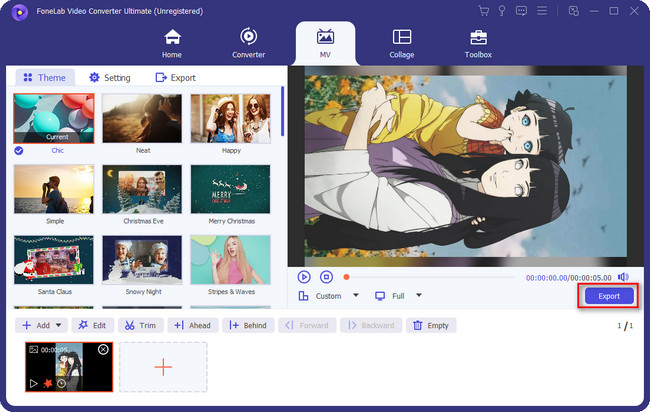
Video Converter Ultimate是最好的視頻和音頻轉換軟件,可以快速,高輸出圖像/聲音質量將MPG / MPEG轉換為MP4。
- 轉換任何視頻/音頻,例如MPG,MP4,MOV,AVI,FLV,MP3等。
- 支持1080p / 720p HD和4K UHD視頻轉換。
- 強大的編輯功能,如修剪,裁切,旋轉,效果,增強,3D等。
第 3 部分。有關旋轉視頻的常見問題解答
可以使用 Windows Media Player 旋轉視頻嗎?
遺憾的是,您無法使用 Windows Media Player 旋轉視頻。 但是,還有其他功能或特性可用於您的視頻。 您可以在計算機上嘗試 FoneLab Video Converter Ultimate 等替代品。
為什麼使用 Android 的視頻不會側身?
如果您無法使用手機橫向轉動視頻,則自動旋轉功能將關閉。 您可以通過轉到 設定 你的手機。 之後,選擇 顯示和亮度 按鈕。 選擇 縱向方向鎖,然後將其打開。
我可以在沒有應用程序的情況下在 iPhone 上旋轉視頻嗎?
值得慶幸的是,是的。 您可以在沒有應用程序的情況下在 iPhone 上旋轉視頻。 您只需向下滑動 iPhone 屏幕並訪問 控制中心. 點擊並禁用 縱向方向鎖 圖標。 您現在可以將視頻旋轉到您喜歡的任何一側。
Video Converter Ultimate是最好的視頻和音頻轉換軟件,可以快速,高輸出圖像/聲音質量將MPG / MPEG轉換為MP4。
- 轉換任何視頻/音頻,例如MPG,MP4,MOV,AVI,FLV,MP3等。
- 支持1080p / 720p HD和4K UHD視頻轉換。
- 強大的編輯功能,如修剪,裁切,旋轉,效果,增強,3D等。
在 VLC 中旋轉視頻並不難。 然而,使用 FoneLab 視頻轉換器終極版 比它更靈活。 您可以下載它來體驗它的終極功能。 不要錯過使用該軟件的機會。 享受!

